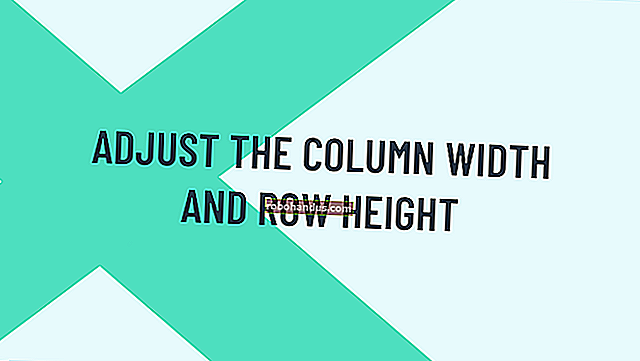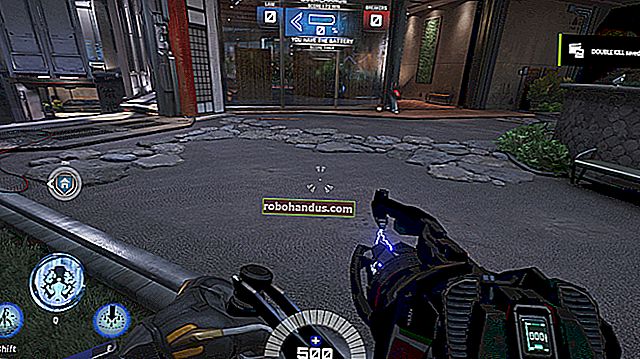Discord Sunucusuna Özel Emoji Nasıl Eklenir

Bir Discord sunucusu, üyelerinin ihtiyaçlarına hizmet etmek için büyük ölçüde özelleştirilebilir. Bunu yapmanın bir yolu, özel emoji eklemektir. Bunu Discord web sitesinde veya masaüstü ya da mobil uygulamada yapabilirsiniz.
Standart bir Discord sunucusunda sınırlı sayıda özel emoji yuvası vardır. Daha fazlasını eklemek istiyorsanız, sunucunuzu güçlendirmek ve ek yuvalar (250'ye kadar) eklemek için Discord Nitro abonelerine ihtiyacınız olacak.
İLGİLİ: Discord Nitro Nedir ve Ödemeye Değer mi?
Windows veya Mac'te Discord Özel Emoji Ekle veya Kaldır
Özel Discord emoji eklemek için sunucu yöneticisi veya sahibi olmanız gerekir. Bunları Discord web sitesindeki Discord sunucu ayarları menüsünden veya Windows veya Mac için masaüstü uygulamasından ekleyebilirsiniz. Aşağıdaki adımlar her iki platformda da uygulanacaktır.
Başlamak için Discord sunucunuzu açın ve soldaki kanal listesinde sunucu adının yanındaki aşağı oku tıklayın. Açılır menüde "Sunucu Ayarları" nı tıklayın.
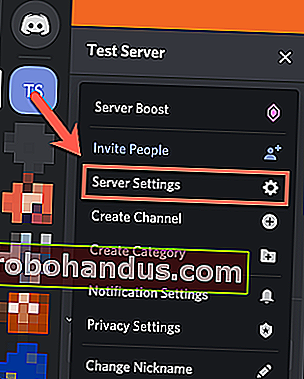
Discord sunucusunun ayarlar menüsündeki "Emoji" sekmesinde, özel emoji ekleyebileceksiniz. 256 KB dosya boyutu sınırı ve emoji adları için en az iki karakter dahil olmak üzere özel emoji gereksinimleri listesi en üstte yer alır.
Standart Discord sunucuları 50 standart emoji ve ayrıca 50 animasyonlu emoji GIF ekleyebilir. Daha fazlasını eklemek için, sunucunuzu "güçlendirmek" için Discord Nitro abonelerine ihtiyacınız olacak.
Özel bir emoji (standart veya animasyonlu) eklemek için "Emoji Yükle" yi tıklayın.
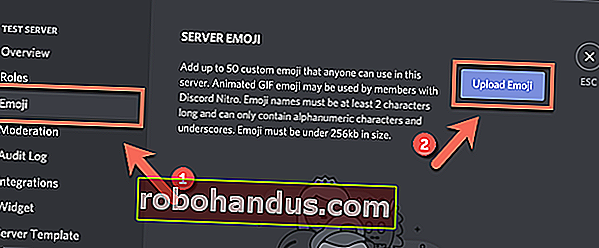
Dosyayı bilgisayarınızın yerel depolama alanından yüklemeniz gerekir. Dosya Discord'un gereksinimlerini karşılıyorsa, "Emoji" veya "Animasyonlu Emoji" listelerinize eklenecektir.

Her özel emojinin, varsayılan olarak yüklenen emoji görüntüsünün dosya adını kullanan bir takma ad etiketi vardır. Bu, bir mesaja emoji eklemek için kullanacağınız etikettir.
Özel bir emojinin yanındaki "Takma Ad" kutusunu tıklayıp ardından yeni bir ad yazarak varsayılan takma adı değiştirebilirsiniz.
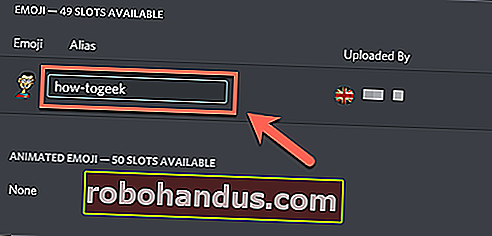
Yüklendikten sonra, Discord sunucunuzda hemen özel bir emoji kullanılabilir.
Daha sonra kaldırmak isterseniz, "Emoji" listesinde imleci üzerine getirin ve ardından silmek için sağ üstteki kırmızı "X" işaretini tıklayın.
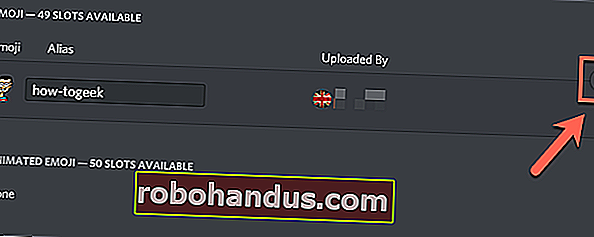
Emoji, sunucunuzdan hemen kaldırılacaktır.
Android, iPhone ve iPad'de Discord Özel Emoji Ekleme veya Kaldırma
Windows ve Mac Discord uygulamaları gibi, Android, iPhone veya iPad cihazlarında Discord kullanan sunucu sahipleri aynı menüden özel emoji yükleyebilir. Discord'un arayüzü tüm platformlarda benzer olduğundan, bu adımlar hem Apple hem de Android cihazlarda çalışmalıdır.
Başlamak için, sunucunuza erişmek üzere telefonunuzda veya tabletinizde Discord uygulamasını açın. Açık bir kanalda sol üstteki hamburger menüsüne dokunun.
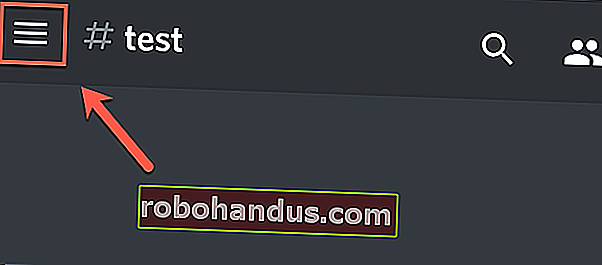
Bu, Discord için kanal ve sunucu listesini açar. Devam etmek için kanal listesinde sunucu adının yanındaki üç noktalı menüye dokunun.
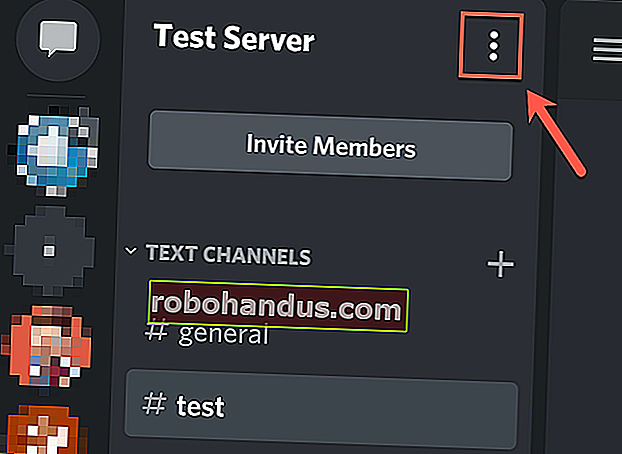
Açılır Discord sunucu menüsünde, sunucu ayarlarınıza erişmek için "Ayarlar" a dokunun.
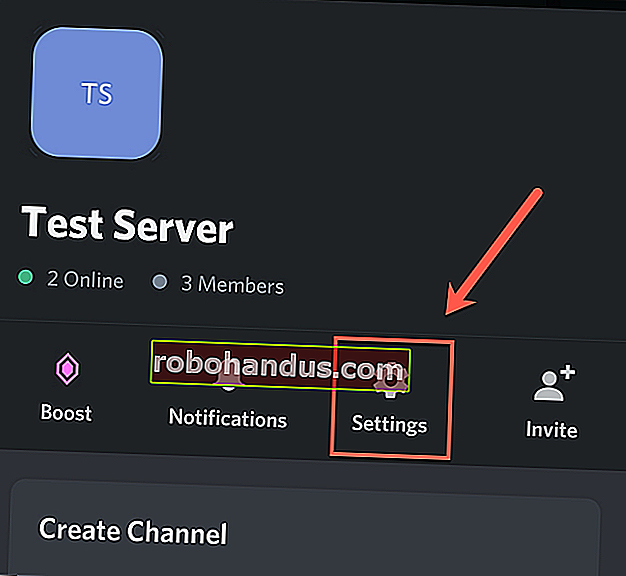
Özel emoji ayarlarınıza erişmek için "Sunucu Ayarları" menüsünde "Emoji" ye dokunun.
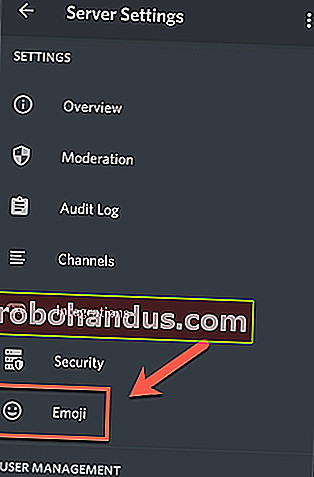
PC ve Mac uygulamalarında olduğu gibi, "Emoji" menüsünde emoji gereksinimleri listesi görünecektir.
Bu gereksinimlere uyan standart veya hareketli bir emoji yüklemeye başlamak için "Emoji Yükle" ye dokunun.
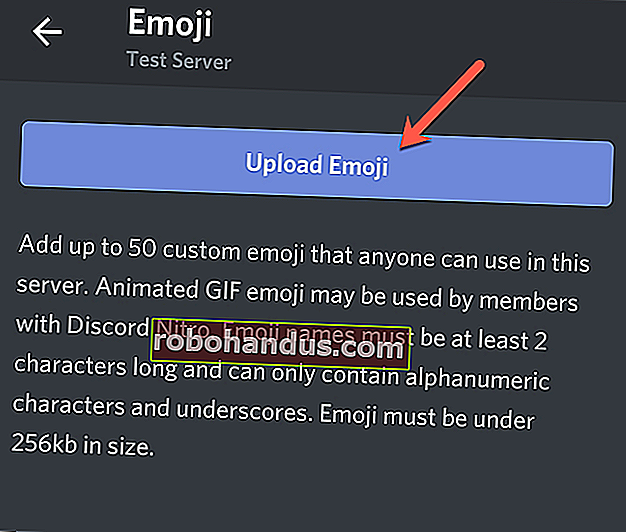
Yüklemek istediğiniz özel emoji dosyasını seçin. Görüntüyü kırpmak istiyorsanız "Kırp" seçeneğine veya istemiyorsanız "Yükle" seçeneğine dokunun.
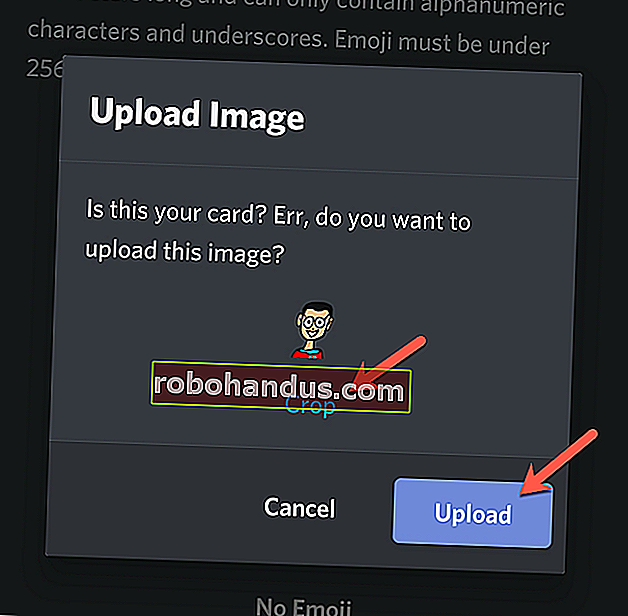
Emoji dosyası yüklendikten sonra takma ad etiketini değiştirmek için ona dokunun. Bu sizi o emojinin ayarlar alanına götürür.
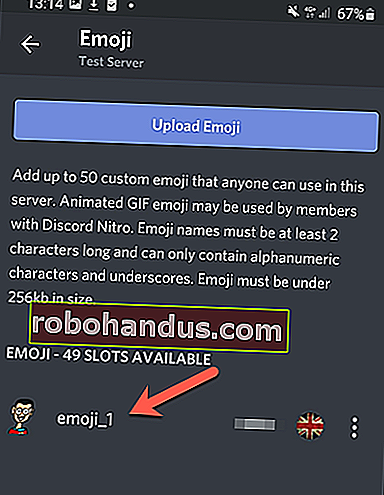
"Diğer Ad" kutusuna yeni bir ad yazın. Bu, emojiyi mesajlara eklemek için kullanılan etiket olacaktır (örneğin, How-To Geek emojisi için ": howtogeek:").
Yeni etiketinizi kaydetmek için sağ alttaki Kaydet simgesine dokunun.
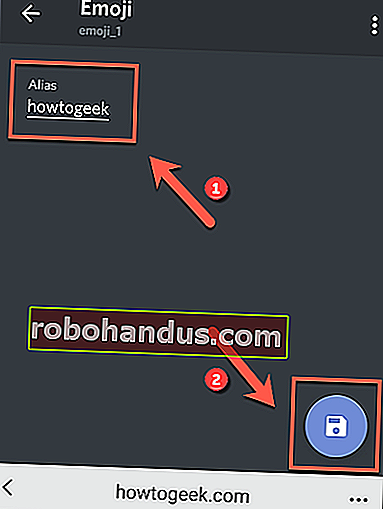
Özel bir emojinin takma adında yapılan değişiklikler hemen uygulanacaktır. Emojiyi silmek istiyorsanız, özel emoji ayarlarının sağ üst tarafındaki üç nokta menüye dokunun.
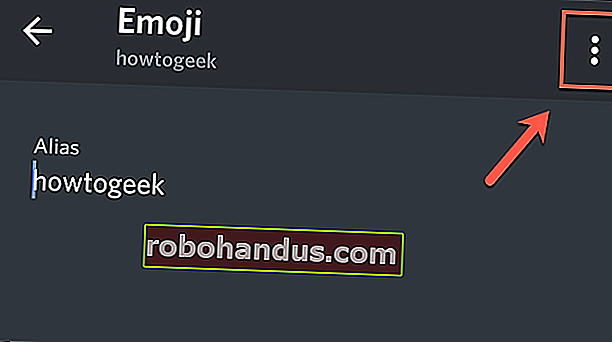
Açılır menüde "Emojiyi Sil" e dokunun.
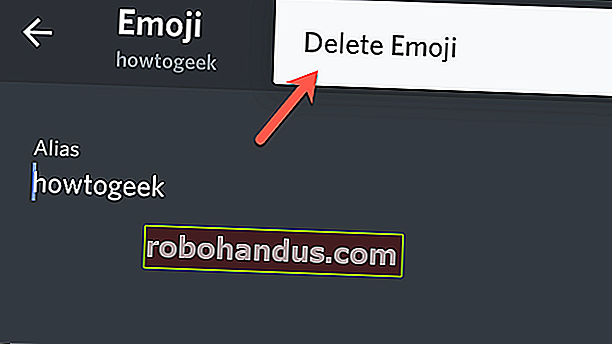
Bu özel emoji daha sonra sunucu emoji listenizden kaldırılacaktır.
Discord'da Özel Emoji Kullanma
Discord sunucunuza özel bir emoji ekledikten sonra, sohbet mesajı çubuğundaki emoji simgesine tıkladığınızda emoji açılır listesinde görünecektir.
Açılır emoji menüsünde, sunucunuzun özel emojisi kendi kategorileri altında listelenecektir. Mesajınıza eklemek için orada listelenen özel emojilerden herhangi birine tıklayın veya dokunun.
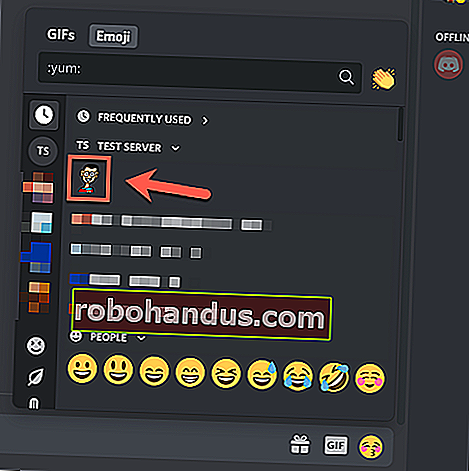
Discord mobil uygulamasında mesaj çubuğundaki emoji simgesine dokunduğunuzda benzer bir açılır pencere görünecektir. Kullanılabilir emojiniz, sunucunun özel emoji kategorisinin altında görünecektir.
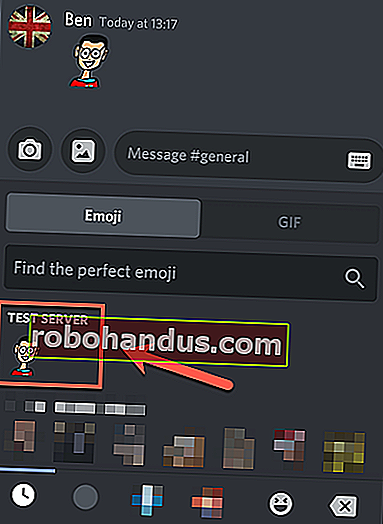
Alternatif olarak, göndermek için özel emojinizin takma adını mesajınıza yazabilirsiniz. Takma ad etiketi, kullanabileceğiniz bir emojiyle eşleşirse, siz yazarken mesaj çubuğunun üzerinde görünür. Ardından, etiketi otomatik olarak doldurmak ve emojiyi görüntülemek için ona dokunabilirsiniz.
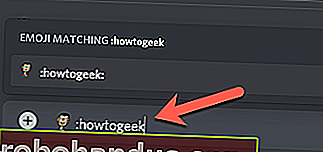
Discord mobil uygulamasında özel bir emojinin takma ad etiketi yazarsanız benzer bir açılır pencere görünecektir. Emojiyi mesajınıza eklemek için mesajınızın üst kısmındaki otomatik tamamlanan takma ad etiketine tıklayın veya dokunun.
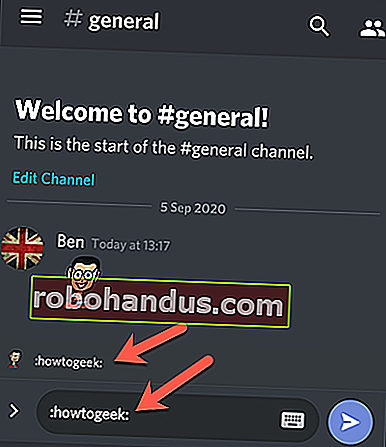
Bu emojiler, Discord Nitro abonesi olmadığınız sürece yalnızca kendi Discord sunucunuzda kullanılabilir. Eğer öyleyseniz, o Discord sunucusunun kanal izinlerinde "Harici Emoji Kullan" ayarı etkin olduğu sürece herhangi bir Discord sunucusunda özel sunucu emojilerini kullanabilirsiniz.